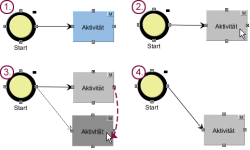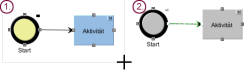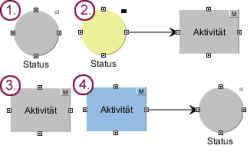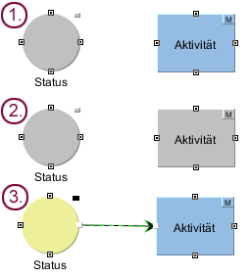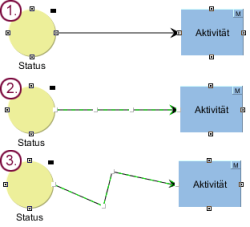Startseite / Vorlagen (Grundlagen) / Aufbau von Vorlagen / Arbeitsabläufe / Register Zustandsdiagramm / Bedienungshilfen
Bedienungshilfen zum Editor
Verschieben eines Elementes mit der Maus
- Durch einen einfachen Klick auf ein Element innerhalb des Editors wird ein Element selektiert. (1) + (2)
- Mit gedrückter linker Maustaste kann dieses Element an die gewünschte Stelle im Editor verschoben werden. (3)
- Eingehende und ausgehende Übergänge folgen dabei dem verschobenen Element. (4)
Rahmen ziehen mit der Maus
- Mit der Maus lässt sich ein Rahmen um mehrere Elemente ziehen. (1)
- So lassen sich mehrere Elemente gleichzeitig verschieben, ausschneiden oder kopieren. (2)
Aktivität + Transition hinzufügen
- Ist im Arbeitsablauf-Editor ein Status selektiert, (1)
dann bewirkt die Funktion Neue Aktivität ,
, - dass die neue Aktivität automatisch durch eine Transition mit diesem Status verbunden wird. (2)
- Analog dazu wird bei einer selektierten Aktivität (3)
und der Funktion Neuer Status
eine Transition zwischen der Aktivität und dem neuen Status angelegt. (4)
Transition zwischen Status und Aktivität hinzufügen
- Ist im Arbeitsablauf ein Status selektiert (1)
- und ist zusätzlich (durch Umschalt + Klick) eine Aktivität selektiert, (2)
- dann bewirkt die Funktion Neue Transition
 ,
, - dass die neue Transition automatisch die beiden selektierten Elemente verbindet. (3)
- Die Richtung der Transition wird durch die Reihenfolge der Selektion bestimmt.
Einfügen von Stützpunkten
- Transitionen sind automatisch immer gerade Verbindungen von der Quelle zum Ziel. (1)
- Um vor allem die Darstellung von Schleifen übersichtlicher zu gestalten, können durch einen Rechtsklick mit der Maus auf einer Transition Stützpunkte eingefügt werden. Die Verbindung zwischen zwei Stützpunkten ist wieder eine Gerade, es können aber beliebig viele Stützpunkte hinzugefügt werden. (2)
- Mit gedrückter linker Maustaste kann ein Stützpunkt an die gewünschte Position im Editor verschoben werden. (3)
- Wird ein Stützpunkt mit der rechten Maustaste angeklickt, dann wird dieser Stützpunkt wieder entfernt.